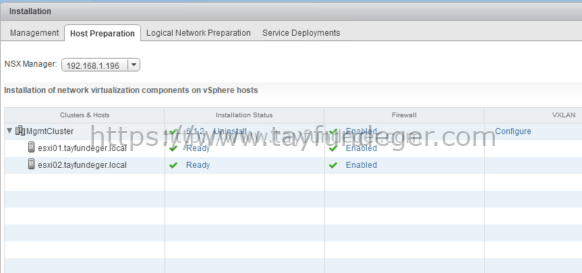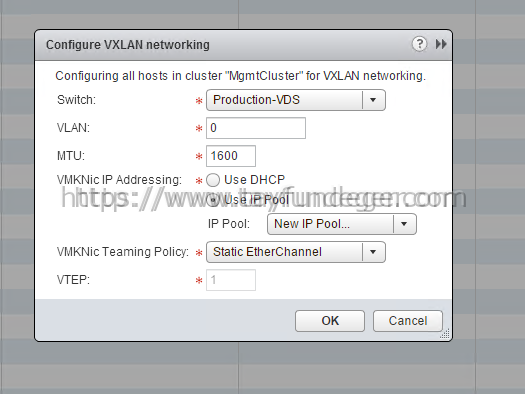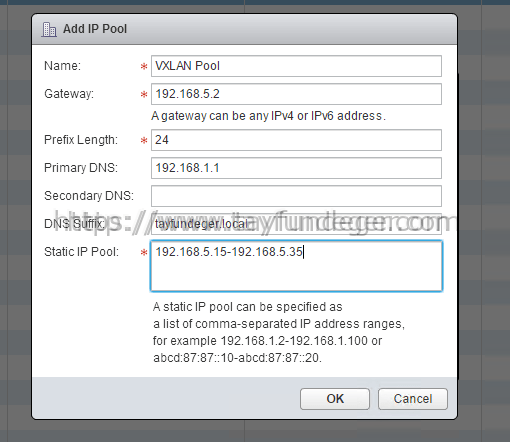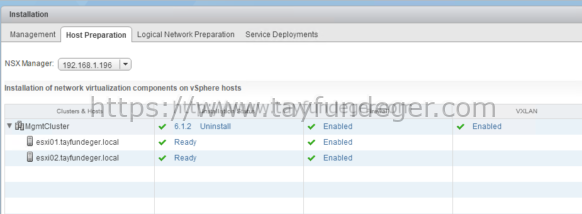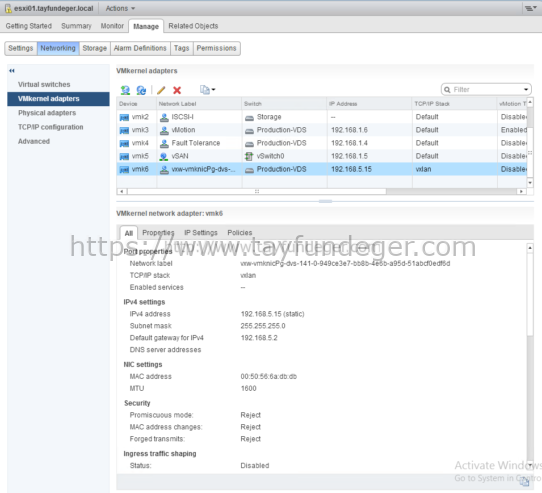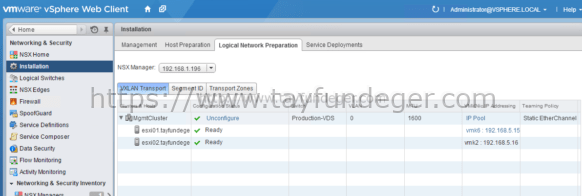VMware NSX Part 8 – Configuring VXLAN
Merhaba,
Bir önceki bölümde Cluster üzerine agent’ları yükleyip bunların doğrulamasını yapmıştık. Bu bölümde ise VXLAN yani Virtual Extensible LAN‘ın nasıl enable duruma getireceğimizi anlatacağım. Layer 3 network’u üzerinde Layer 2 network’u oluşturabilirsiniz. Distributed switch’inizi logical network’e katmak için her cluster’da VXLAN’ın konfigure edilmesi gerekmektedir. VXLAN oluştururken Cluster’a bir Switch map’lenir. Tabi VXLAN’ın oluşturulması aşamasında da yeni bir VMkernel port’u create edilir. Bu oluşturulan VMkernel port group’u o cluster’a dahil bütün esxi host’lara tanımlanır.
VXLAN ile ilgili ayrı bir makale serisi hazırlıyorum. Onların link’lerinide buraya ekleyeceğim.
VXLAN’ı konfigure etmek için öncelikle Web Client’a bağlanıyoruz. Networking & Security > Installation > Host Preparation > Configure
Cluster’ın hemen yanında yer alan Configure butonuna basıyoruz.
Switch: VXLAN VMkernel interface’inin oluşacağı Distributed Switch’i seçiyoruz.
VLAN: VXLAN VMkernel interface’inin hangi VLAN’da çalışacağını yazıyoruz. Ben burada 0 olarak yazıyorum. Yani buradan geçecek trafiği tag’lemeyeceğim.
MTU: Best practices’ler incelendiğinde MTU değerinin minimum 1600 olması önerilmiştir. Zaten buraya belirteceğiniz değer 1550’den yukarı olmalıdır. Distributed Switch’dede bu değer 1600 ve üzeridir.
VMKNic IP Addressing: Siz isterseniz burada IP için, DHCP veya IP Pool kullanabilirsiniz. Ben bir IP pool kullanacağım ancak NSX kurulumunu ilk defa yaptığım için yeni bir IP Pool oluşturup o şekilde seçmem gerekiyor.
New IP Pool butonu ile karşımıza yeni bir pencere açılıyor.
VMKNic Teaming Policy: Eğer siz fiziksel nic’ler üzerinde bir bonding işlemi yaptıysanız buradaki policy’lerden de bunu seçmeniz gerekiyor. Ben default Static EtherChannel olarak bırakıyorum.
Gerekli biligleri dolduruyoruz ve OK Butonu ile buradan çıkıyoruz.
Host Preparation bölümüne girildiğinde VXLAN bölümünde Enabled yazdığını görüyoruz.
VMkernel adaptorun oluştuğunu kontrol edelim.
ESXi host’u seçiyorum ve Manage > Networking > VMkernel adapters bölümüne giriyoruz. VMkernel oluştuğunu görüyoruz. TCP/IP bölümünde vxlan yazıyor.
Son olarak Networking & Security > Installation > Logical Network Preparation>VXLAN Transport bölümüne giriyoruz ve aynı doğrulamayı burada da yapıyoruz.
Umarım faydalı olmuştur.
İyi çalışmalar.